Отключаем акселерацию (ускорение) мыши в Linux Mint
- Recluse
- 26.07.2018
- 9 329
- 3
- 07.03.2019
- 6
- 6
- 0

- Содержание статьи
Акселерация мышки по умолчанию включена в большинстве операционных систем, и многие пользователи даже не догадываются о её существовании. Тем не менее, есть люди, которым данная "фича" только мешает, и специально для них написана эта статья.
Отключение акселерации мыши
Сперва нужно узнать id мыши в системе, для этого воспользуемся командой xinput list. В ответ должно получится что-то следующее:
xinput list
⎡ Virtual core pointer id=2 [master pointer (3)]
⎜ ↳ Virtual core XTEST pointer id=4 [slave pointer (2)]
⎜ ↳ Logitech Gaming Mouse G400 id=10 [slave pointer (2)]
⎜ ↳ Razer Reclusa Keyboard id=12 [slave pointer (2)]
⎣ Virtual core keyboard id=3 [master keyboard (2)]
↳ Virtual core XTEST keyboard id=5 [slave keyboard (3)]
↳ Power Button id=6 [slave keyboard (3)]
↳ Video Bus id=7 [slave keyboard (3)]
↳ Power Button id=8 [slave keyboard (3)]
↳ Sleep Button id=9 [slave keyboard (3)]
↳ Razer Reclusa Keyboard id=11 [slave keyboard (3)]
↳ Eee PC WMI hotkeys id=13 [slave keyboard (3)]
↳ Razer Reclusa Keyboard id=14 [slave keyboard (3)]
В моем случае, мышка была Logitech G400, и как видно по выводу консоли выше, она имела id 10. Теперь, зная её id выполним команду:
xinput --set-prop 10 'libinput Accel Speed' -1Изменения должны вступить в силу сразу после выполнения команды. Однако, после перезагрузки компьютера или простого разлогинивания пользователя, все вернется на круги своя, и данную команду понадобиться вводить заново. Для того, чтобы избежать этого, нужно найти программу Автозагрузка, и запустить её.
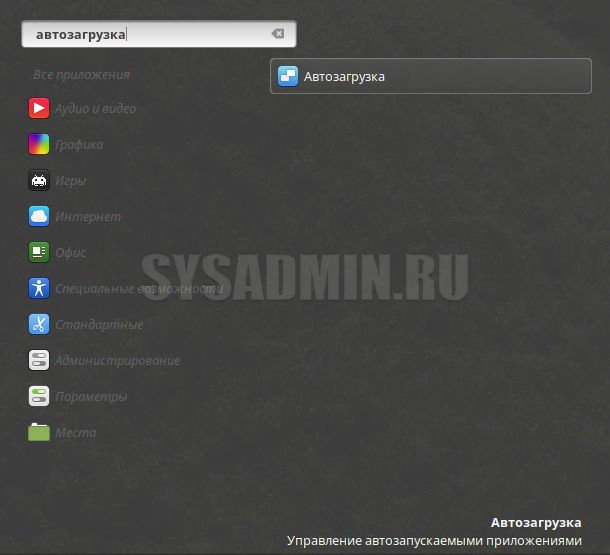
Нажимаем на символ плюсика, и добавляем новый элемент в автозапуск, где пишем любое название и нужную команду, как показано на скриншоте ниже:
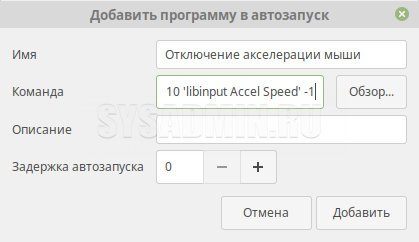
Перезагружаем компьютер и проверяем изменения.
Добавить комментарий для крчьмоклябй